1、打开excel,如图,需要将优秀设置颜色,找到开始,点击进入,

2、找到条件格式,如图,点击进入,

3、找打突出显示颜色规则,点击进入,找到等于,进入,

4、弹出如图对话框,点击选区按钮,选择要设置颜色的单元格,注意一次只能设置一个单元格,
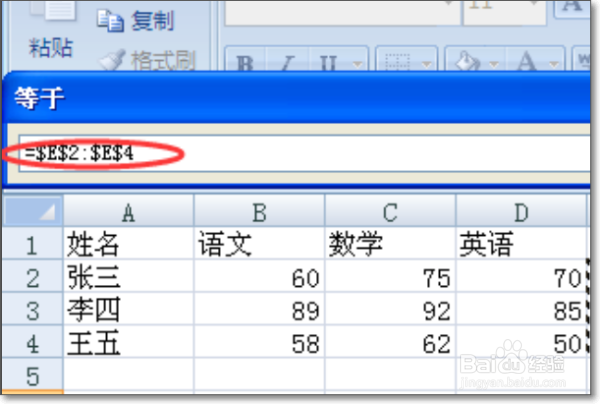
5、选择完单元格后输入=优秀(=代表等于,优秀是自己想要设置的选项内容)选择自己想设置的颜色即可,

6、下拉项选择自己设置的选项后就显示对应的颜色。

时间:2024-10-12 10:44:09
1、打开excel,如图,需要将优秀设置颜色,找到开始,点击进入,

2、找到条件格式,如图,点击进入,

3、找打突出显示颜色规则,点击进入,找到等于,进入,

4、弹出如图对话框,点击选区按钮,选择要设置颜色的单元格,注意一次只能设置一个单元格,
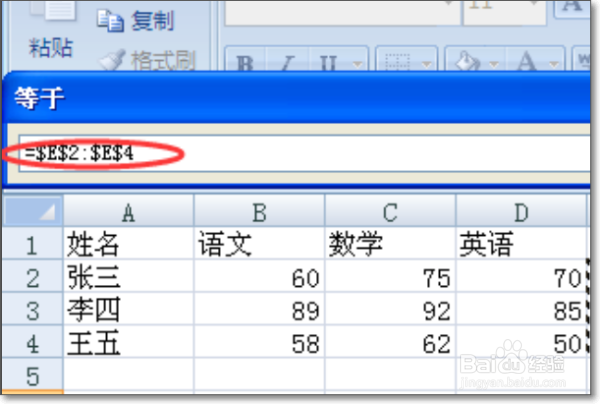
5、选择完单元格后输入=优秀(=代表等于,优秀是自己想要设置的选项内容)选择自己想设置的颜色即可,

6、下拉项选择自己设置的选项后就显示对应的颜色。

